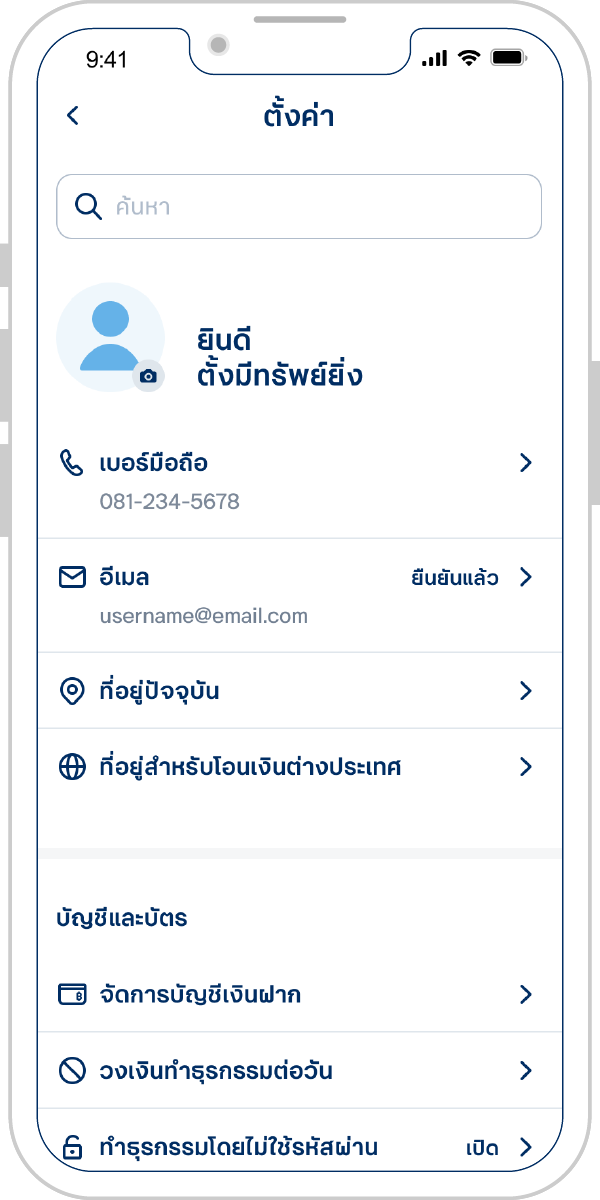
1. เลือกเมนู ‘จัดการบัญชีเงินฝาก’ ในหน้า ตั้งค่า
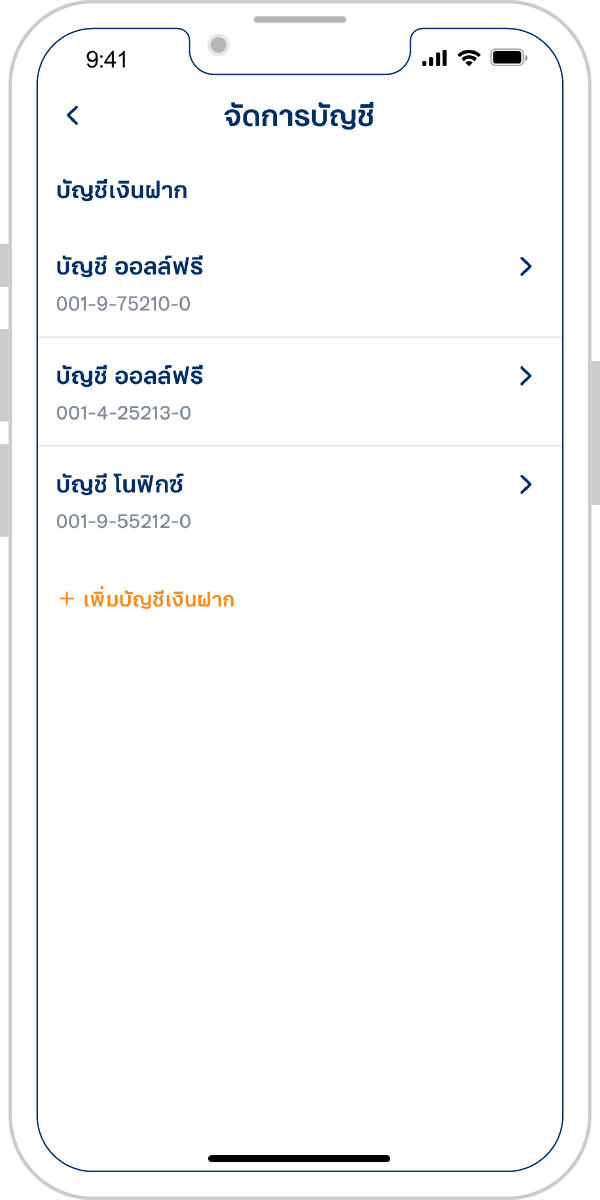
2. กด ‘+ เพื่มบัญชีเงินฝาก’
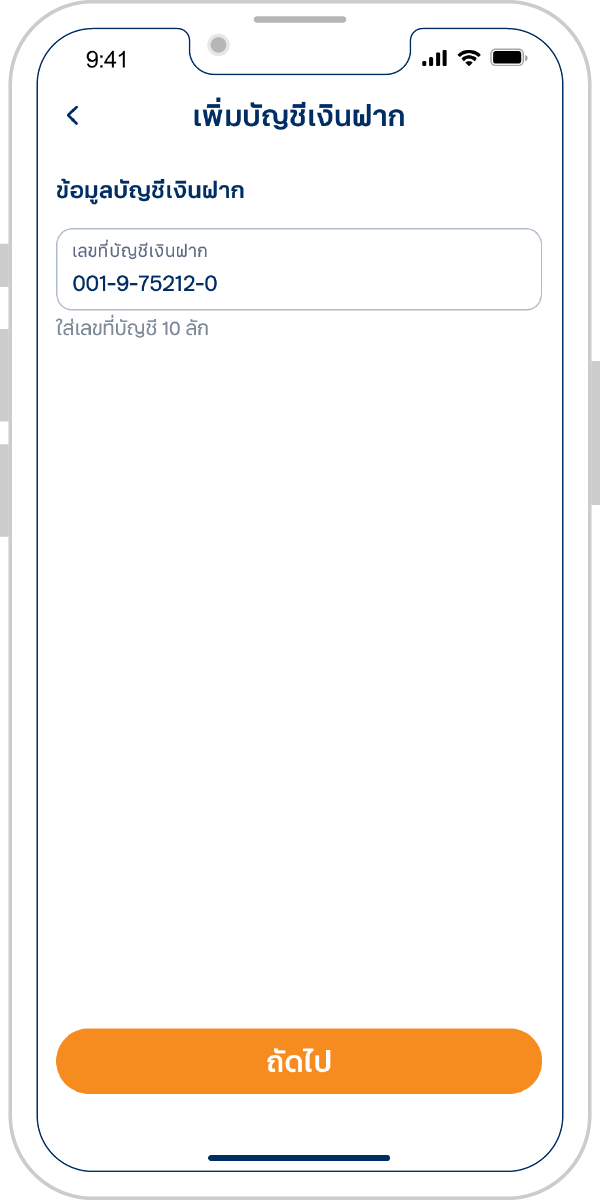
3. ใส่เลขบัญชีเงินฝาก 10 หลัก กดปุ่ม ถัดไป
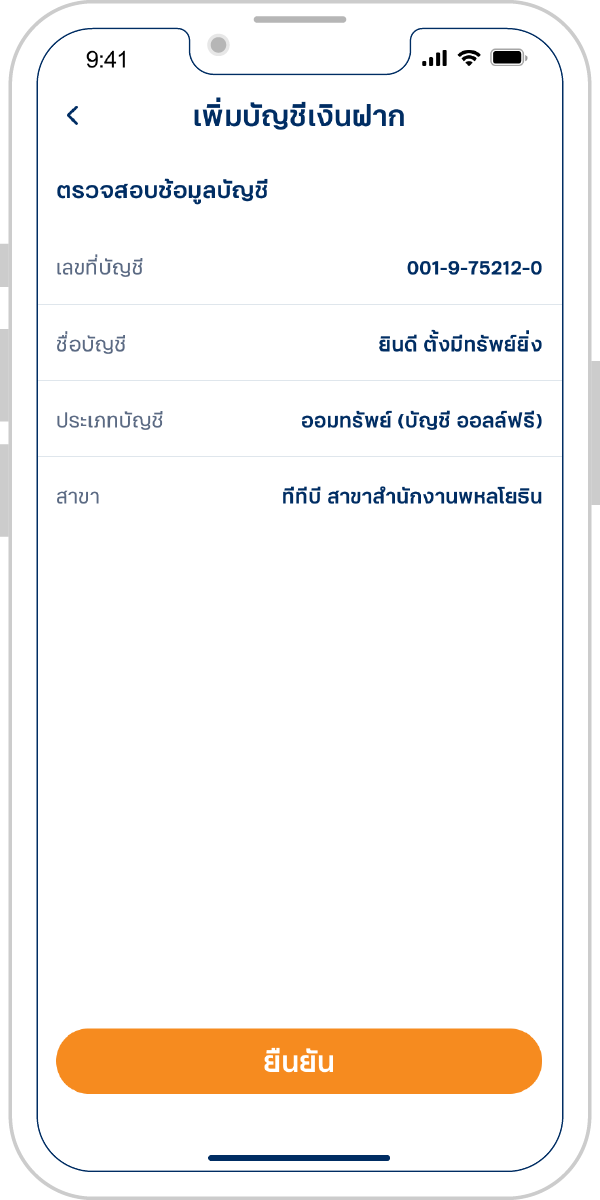
4. ระบบแสดงข้อมูลบัญชีให้ผู้ใช้งานตรวจสอบและกดปุ่มยืนยัน
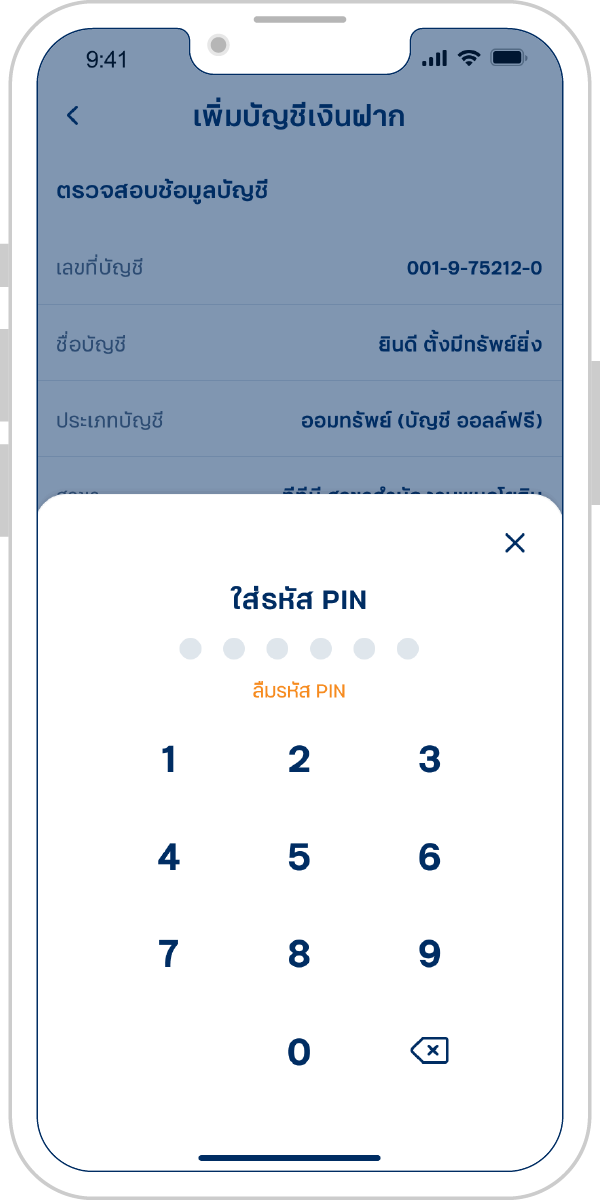
5. ใส่รหัส PIN เพื่อยืนยันตัวตน
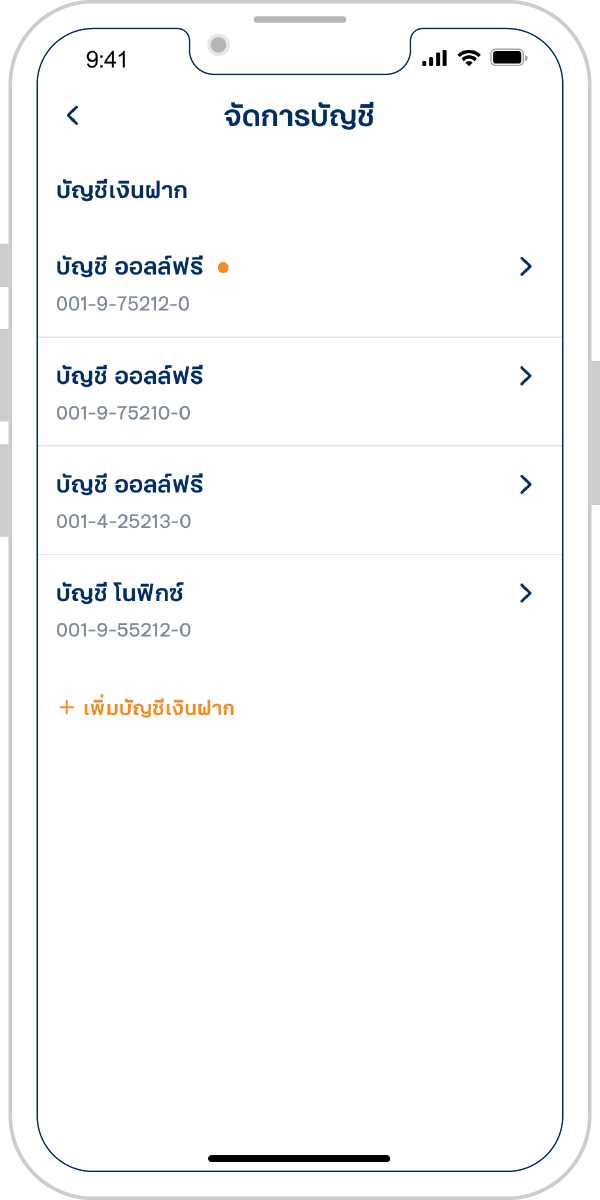
6. ระบบจะกลับสู่หน้าจัดการบัญชี และแสดง icon สีส้มหลังบัญชีที่ถูกเพิ่มเข้าไป